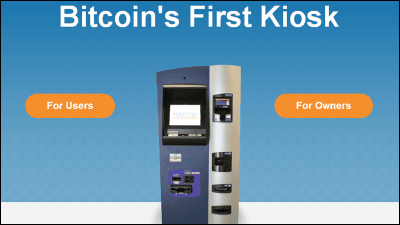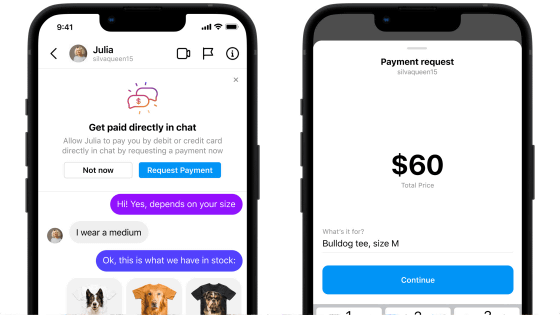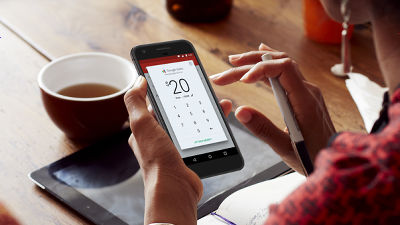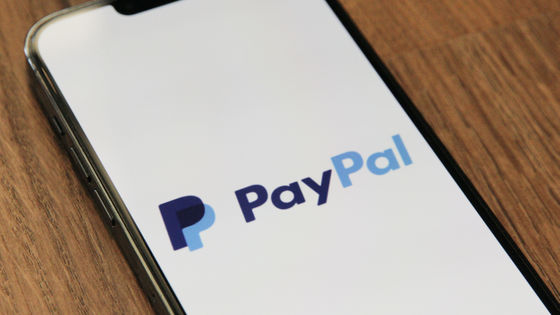仮想通貨「Bitcoin」を簡単に送受信でき売り買いまでできる無料アプリ「Coinbase」を試してみました

仮想通貨「Bitcoin(ビットコイン)」を買ったり他人に送ったり送ってもらったりできる決済サービス「Coinbase」にiOSアプリが登場し、すでにリリースされていたAndroidアプリと併せて多くのモバイル端末からビットコイン決済が簡単に行えるようになったということなので、実際に試してみました。
Bitcoin Wallet - Coinbase
https://coinbase.com/
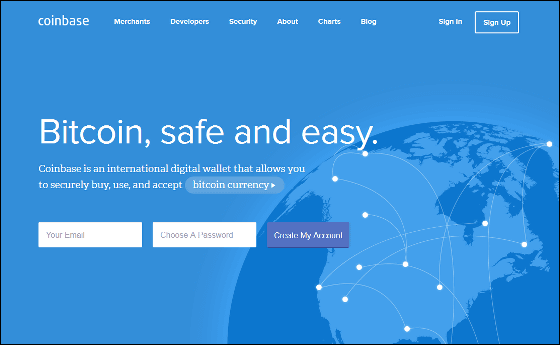
◆Coinbaseのインストール
まずはiPhone 5にCoinbaseアプリをインストールします。
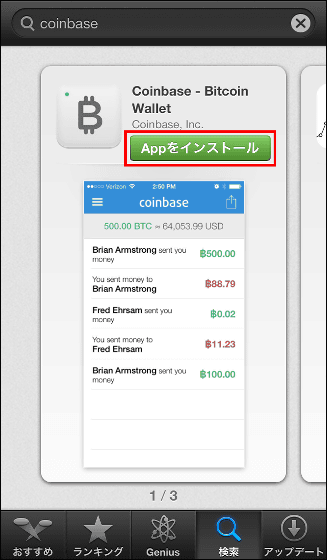
こちらが「Coinbase」アプリのトップ画面。「Sign In or Sign Up」をタップ。
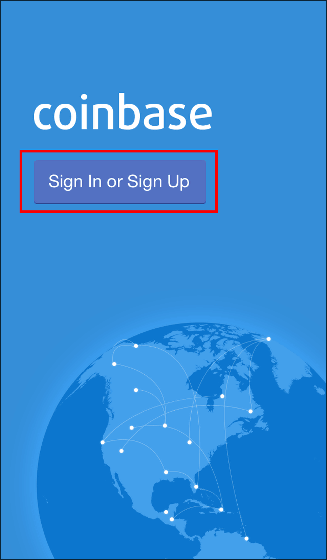
最初にアカウントを作成します。右上のボタンをタップ。
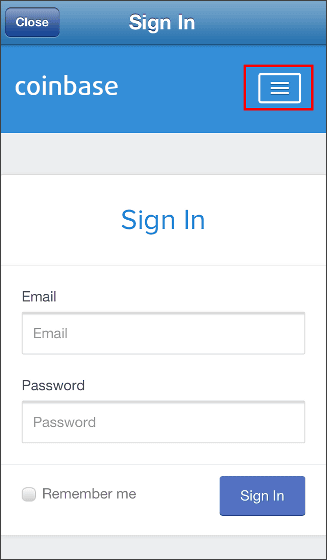
「Sign Up」をタップ。
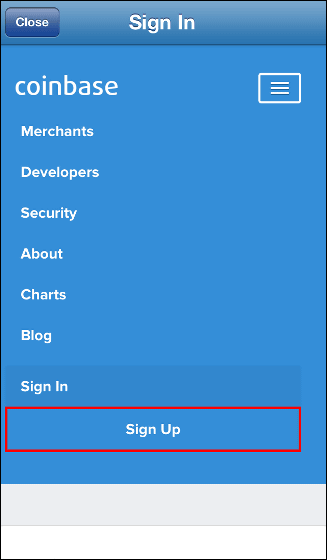
メールアドレス、パスワードを入力し、「Create an Account」をタップ。
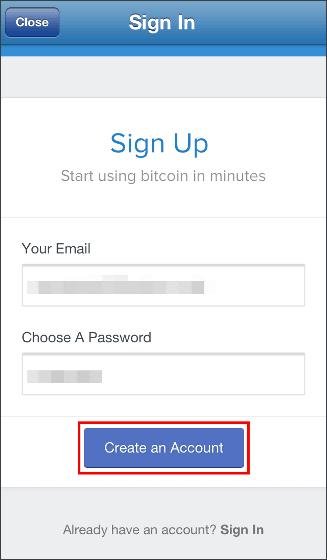
入力したメールアドレスにメールが届いているので確認します。
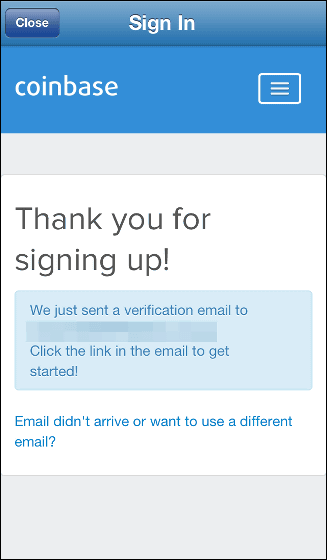
メール本文中の、「Verify My Email Address」をタップ。
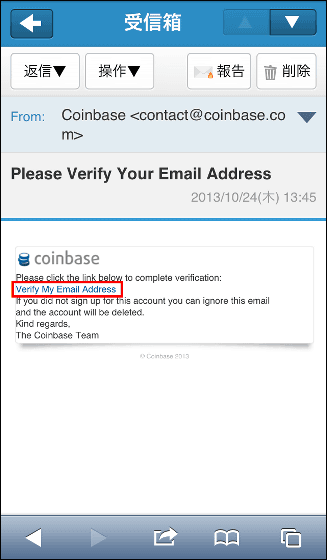
承認画面を下にスクロールして……
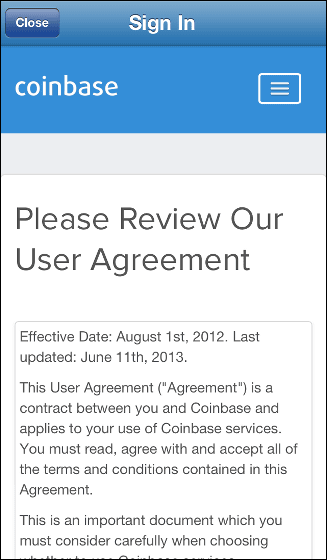
「Accept and Continue」をタップ。これでアカウントの作成は完了。
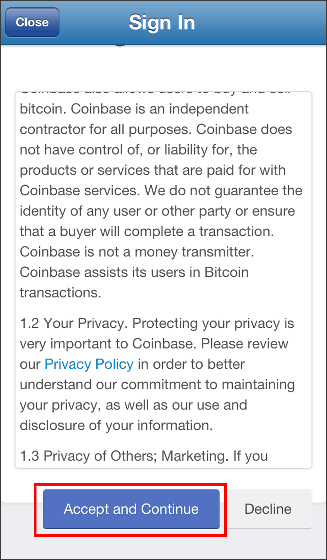
アプリの「Sign In」画面で、先ほど作成したアカウント情報を入力し、「Sign In」をタップ。
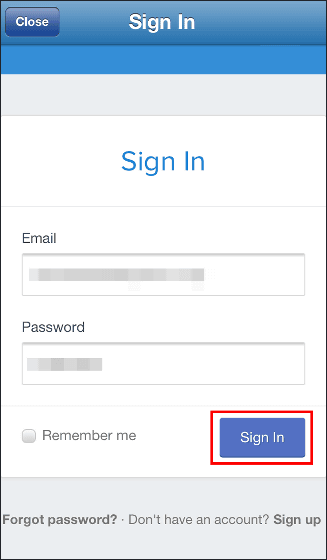
「Authorize」をタップ。
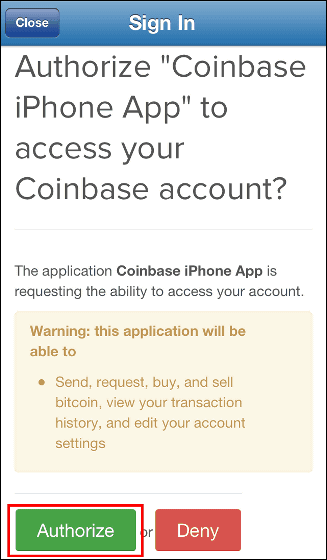
◆Coinbaseの使い方
これがCoinbaseの基本画面です。
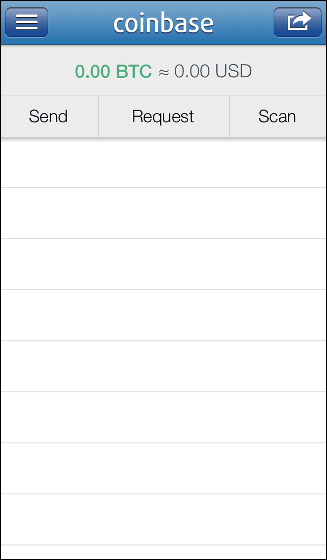
ビットコインを売り買いするには左のボタンをタップ。
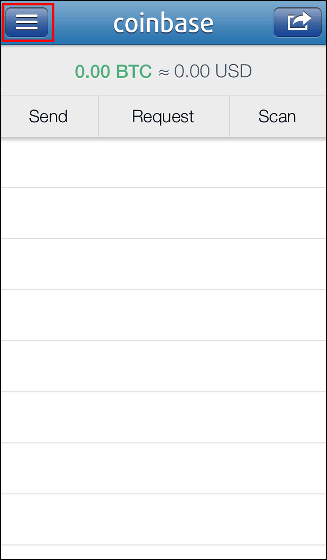
ユーザー画面が現れるので……
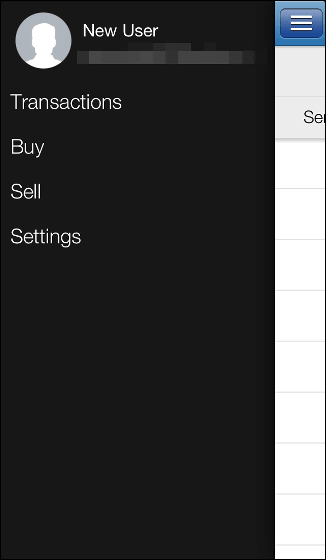
「Buy(買う)」をタップ。

テキストボックスに欲しいビットコインの枚数を入力し、右上の「Buy」をタップすれば購入できます。下に現れるビットコインの市場価格は時価でありめまぐるしく変動します。なお、ビットコインの交換手数料として両替金額の1%、口座手数料として15セント(約14円)かかります。
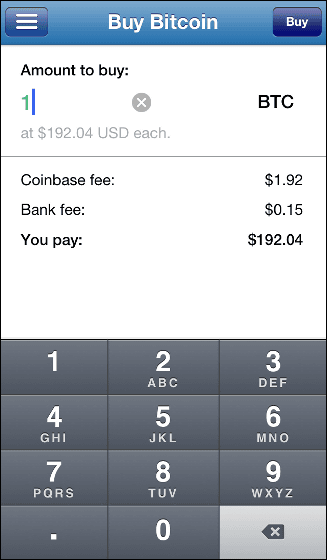
先ほどのユーザー画面で「Sell(売る)」をタップすれば……
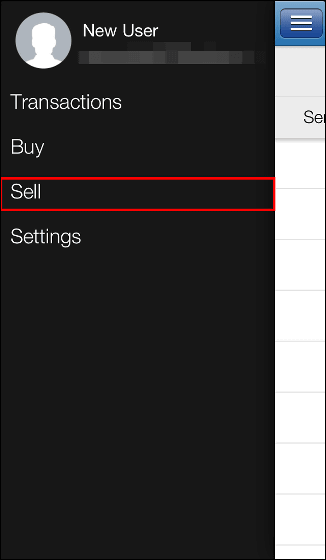
手持ちのビットコインを売ることができます。手数料は購入の場合と同じく1%+15セント。
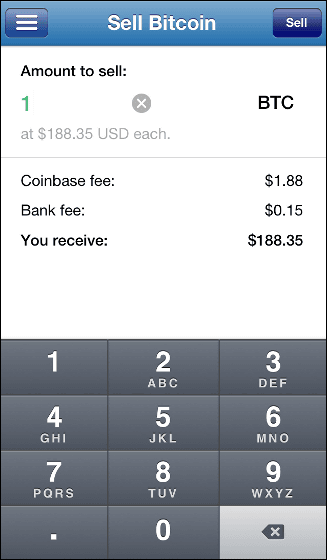
◆ビットコイン売買に必要な手続き
実際にビットコインを売り買いするためには銀行口座の登録など各種事前手続きが必要です。手続きを行うために、ウェブブラウザでCoinbaseの公式サイトに行き、サインインします。
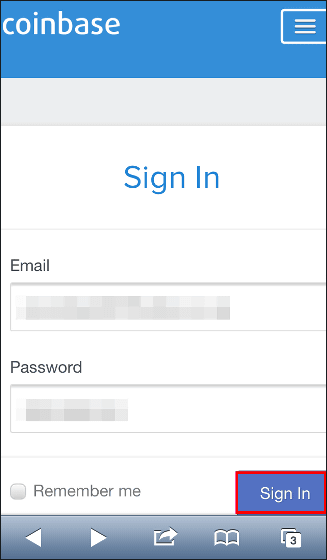
こちらがウェブのCoinbaseの基本画面。下にスクロールして……
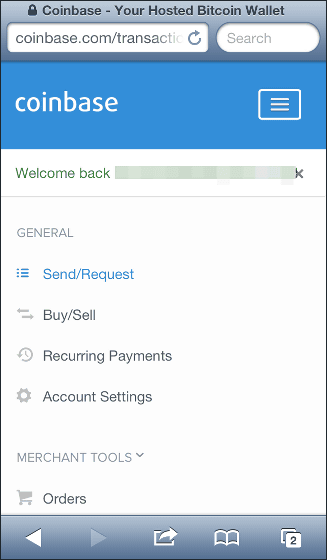
名前、メールアドレス、国、タイムゾーンを設定して「Save Changes」をタップ。これでユーザー情報が登録されました。
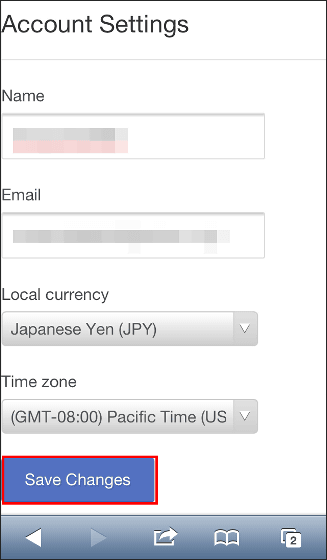
続けて、スマホの認証手続きにすすみます。画面をさらに下にスクロールして……
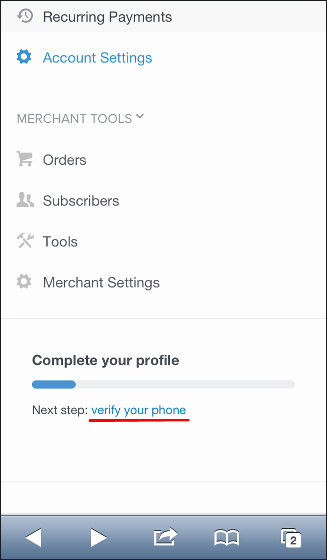
「+ Verify A Phone」をタップ。
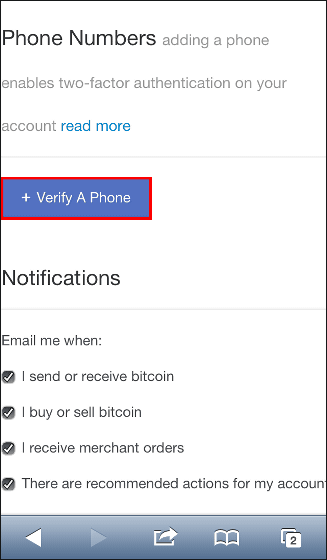
「Japan(日本)」が選択されているのを確認して、電話番号を入力し「Next」をタップ。番号は、090から始まるものであれば「90」のように、最初の0をのぞいた10桁の数字を入力することに注意。
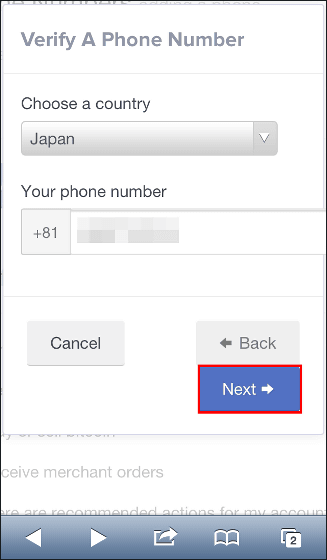
SMSが受信できる場合は届いたSMSを確認します。SMSが使えない場合は、「Authy」という無料アプリをインストールします。「Authy」をタップ。
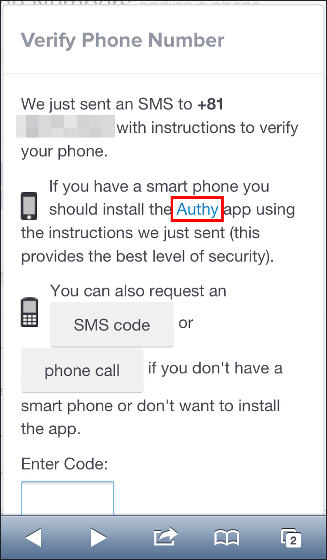
「Open」をタップ。
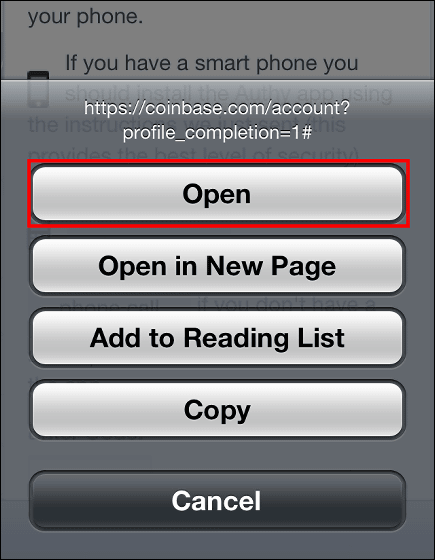
URLを長押し。
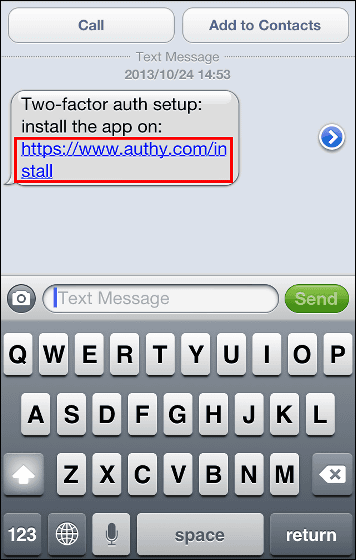
アプリ「Authy」のインストール画面に移ったら、「FREE」をタップ。
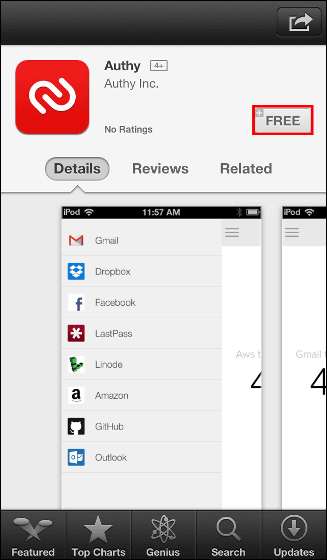
「INSTALL APP」をタップ。
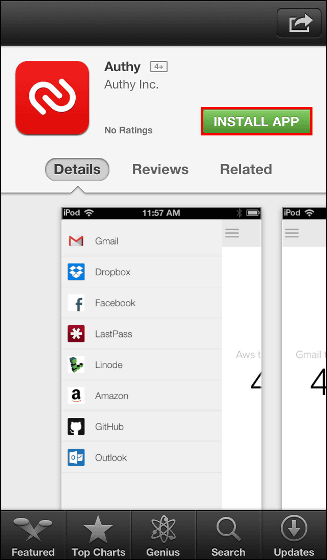
「OPEN」をタップ。
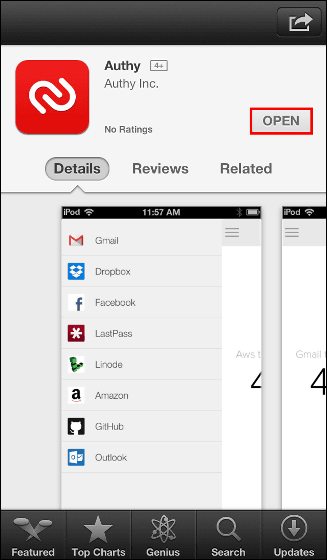
「LET'S GO」をタップ。
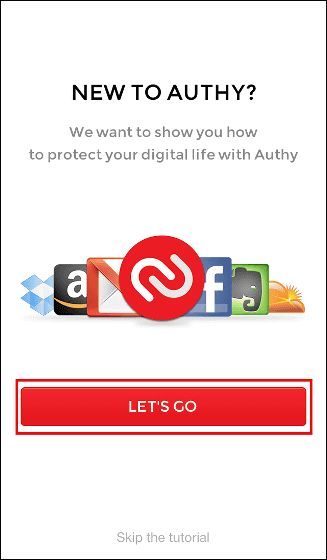
チュートリアルがはじまるので、左にスワイプし先へ進みます。
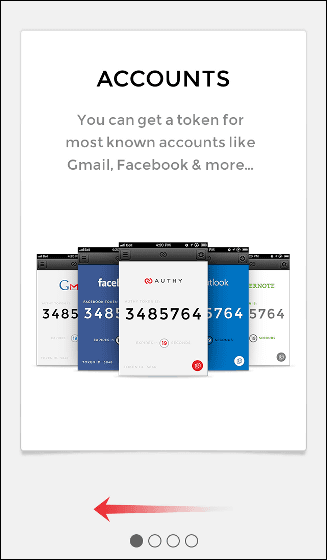
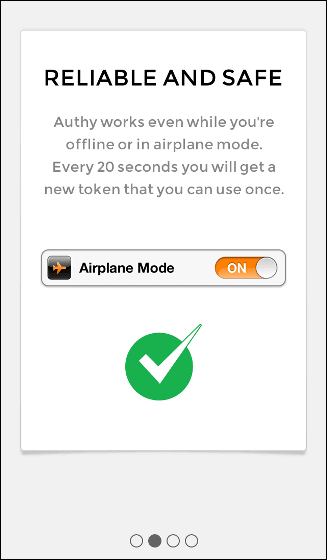
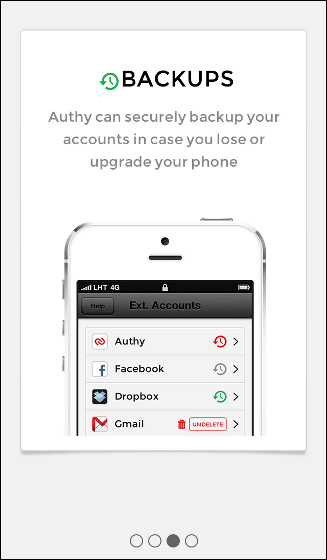
「GO TO SETUP」をタップ。
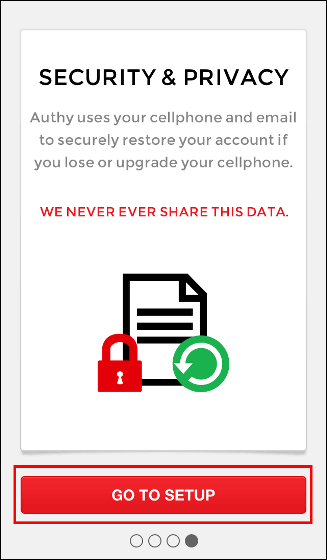
先ほどと同様に、携帯電話番号から冒頭の0を除いた10桁の数字を入力し「OK」をタップ。
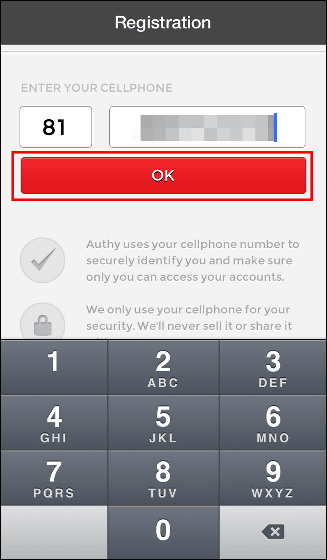
「Yes」をタップ。
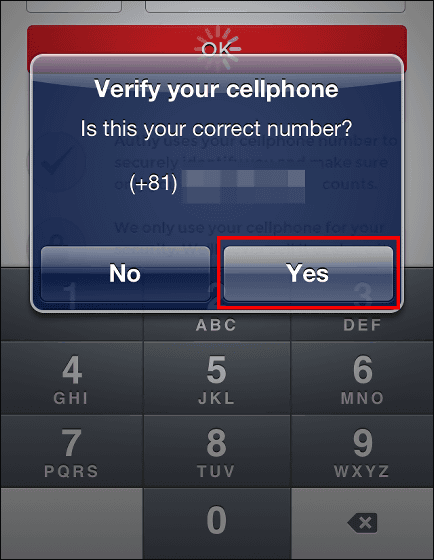
「CREATE ACCOUNT」をタップ。
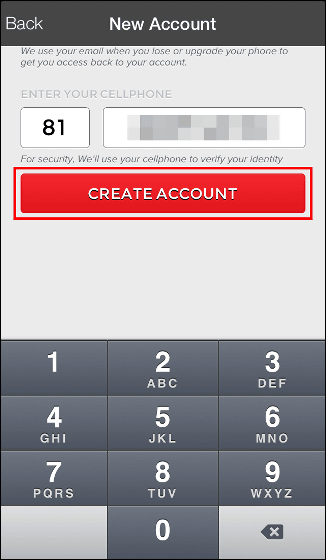
「OK」をタップ。
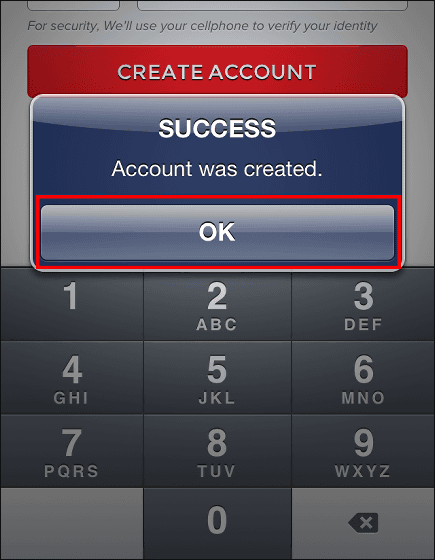
続いて音声による認証番号の取得です。「OK」をタップし流れる6桁の数字(英語)をメモします。
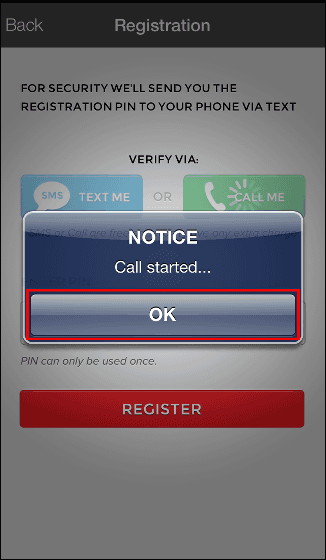
メモした数字を入力し「REGISTER」をタップ。
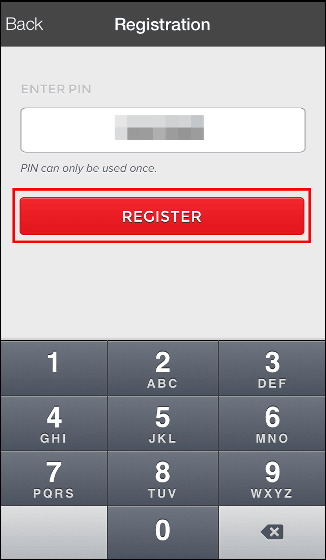
「Congratulations」と出れば認証成功、「OK」をタップ。
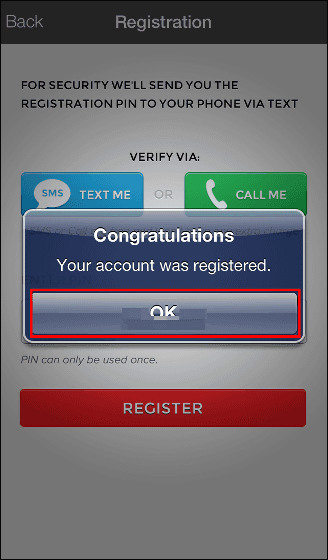
続いて起動するAuthyの画面に現れる7桁の数字をメモします。
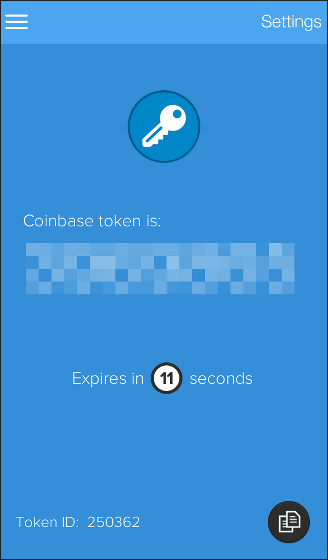
メモした数字を、Coinbaseサイトの登録画面下部の「Enter Code」に入力し……
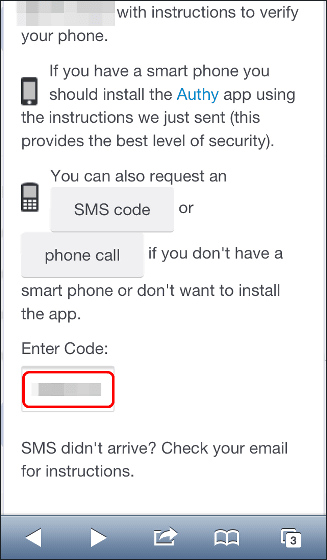
番号の横に「VERIFIED」と現れれば認証が完了です。
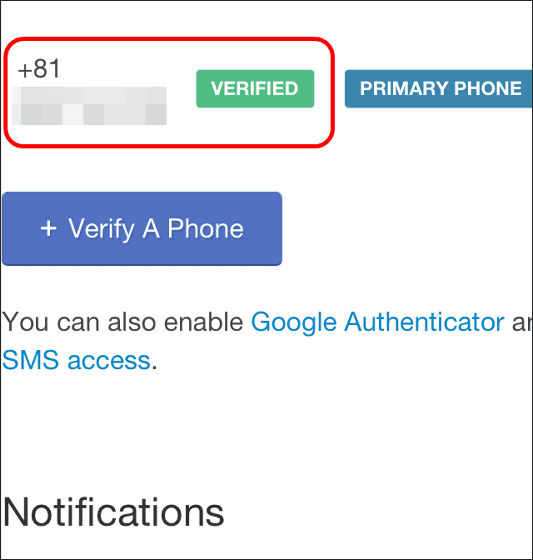
続いては銀行口座の認証作業に移ります。画面を下にスクロールして……
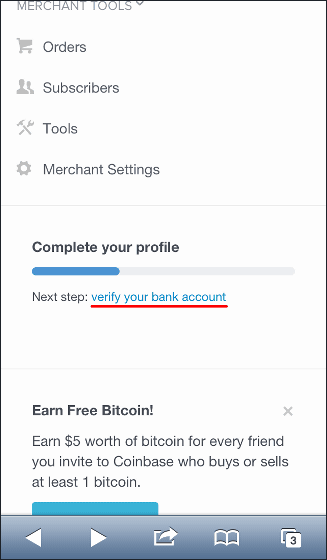
「+ Link A Bank Account」をタップ。
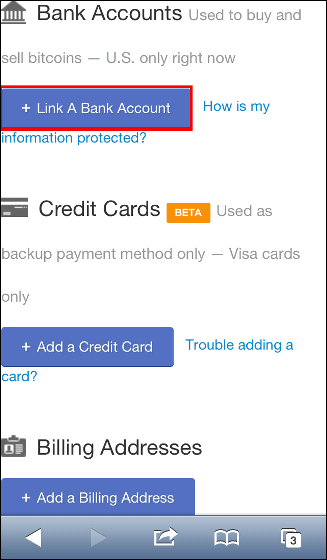
こちらが銀行口座の登録画面。今のところ、Coinbaseはアメリカの銀行しか対応していないようなので、残念ながら、登録作業はここで終了。
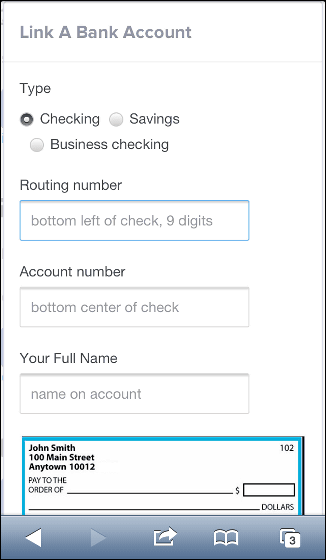
◆ビットコインの送受信
登録は完了しませんでしたが、ビットコインをCoinbaseアプリを通じて送ったり、請求したりといった基本的な操作を試します。今回は、Galaxy S4にもアプリをインストールし、iPhone 5、Galaxy S4間でのビットコインの(エア)送受信を行うことにします。
まずはGalaxy S4にCoinbaseアプリをインストール。
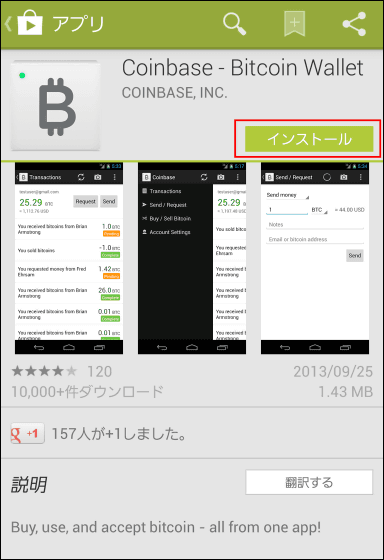
インストールが完了したら「Sign In / Sign Up」をタップ。アカウントを作成しサインインします。
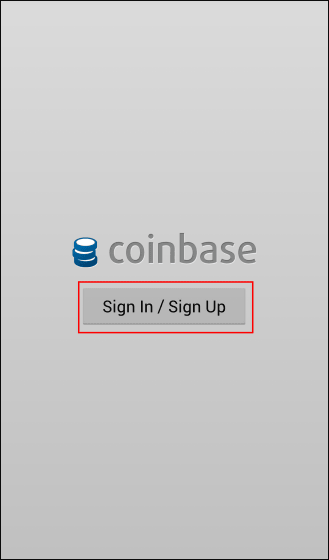
これがAndroid版Coinbaseアプリの基本画面。
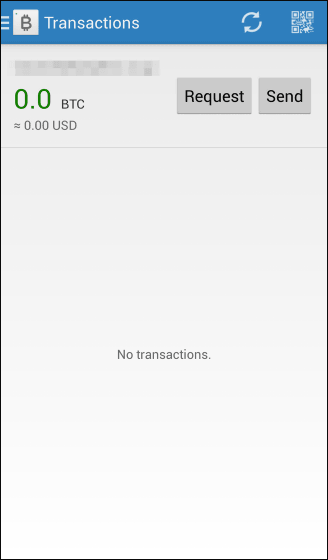
では、iPhone 5から、Galaxy S4にビットコインを送信します。基本画面で左上の「Send」をタップ。
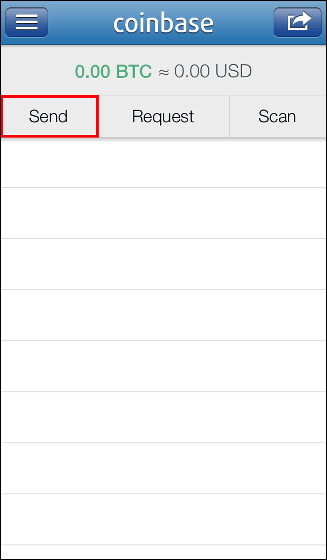
送信先メールアドレス(今回は、Galaxy S4のアカウント登録アドレス)、送りたいビットコイン量を指定して、右上の「Send」をタップ。
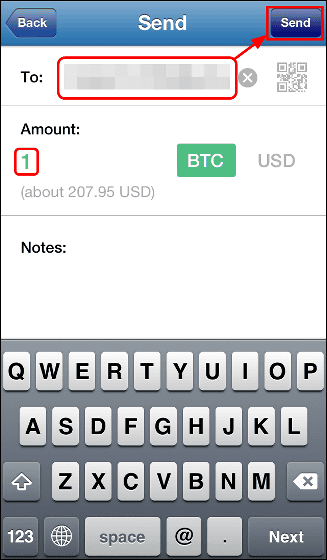
そもそもビットコインを持ち合わせていないため、当然エラーが出ることに。
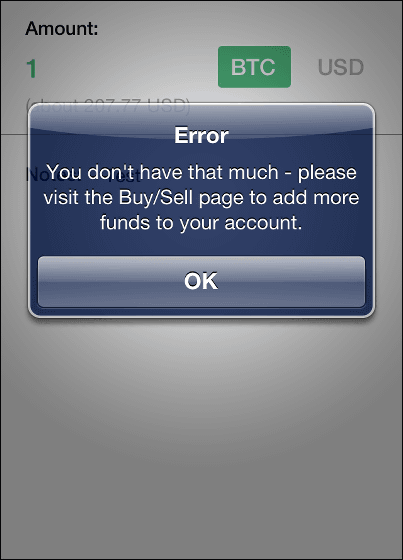
次に、iPhone 5から、Galaxy S4にビットコインの支払いを請求してみます。「Request」をタップ。
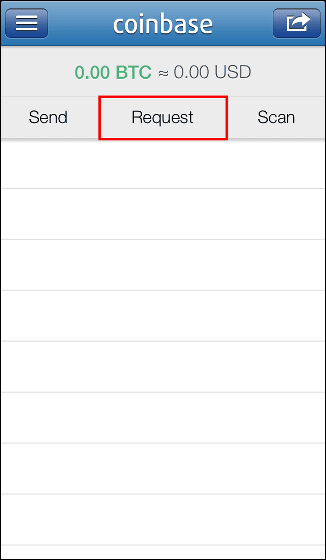
請求先メールアドレス、欲しいビットコイン量を指定して、右上の「Request」をタップ。
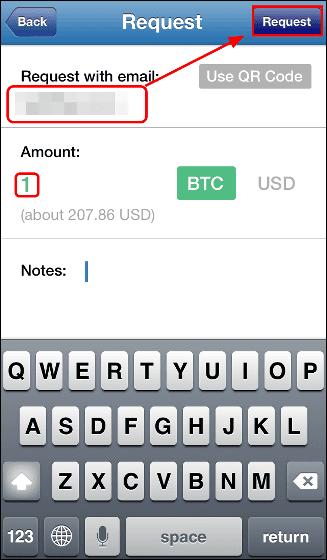
こんな感じになれば送信完了。「PENDING」は支払い待ちの状態を示しています。
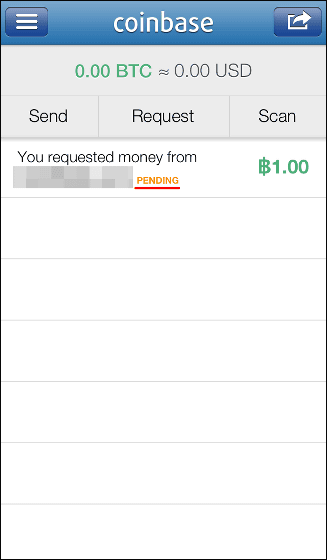
一方、1ビットコインを請求されたGalaxy S4の画面を見ると……すぐに請求が届きました。
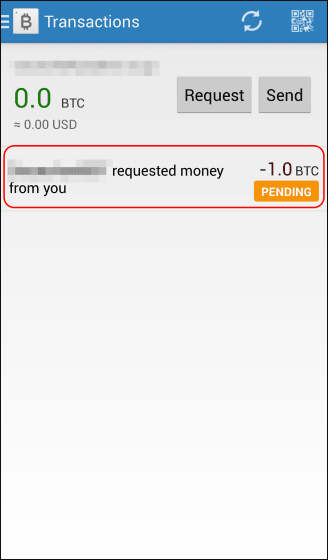
タップすると、請求内容の詳細を確認できます。「Send 1.0 to (送り先)」ボタンをタップすれば、送信することが可能です。
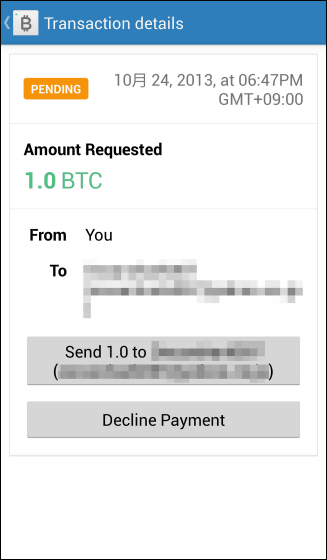
再びiPhone 5の画面に戻ります。送った請求書は取りやめることも可能です。請求をタップ。
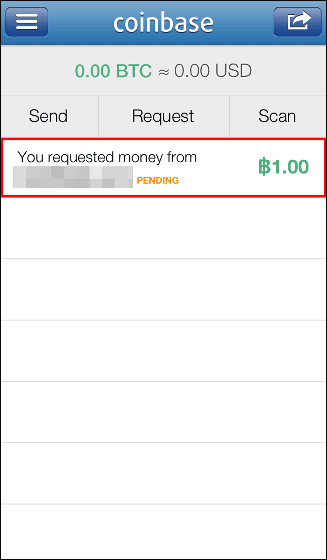
「Cancel Request」をタップ。
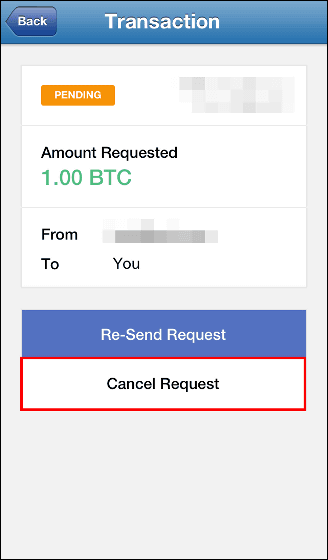
このようにCoinbaseアプリは、モバイル端末を使ってビットコインの購入や売却が可能で、簡単な操作でビットコインのやりとりができます。また、Coinbase公式サイトでは、ネット通販サイトが導入できる各種「Coinbase決済ツール」が提供されており、ビットコインを決済ツールとして取り入れたいサイト運営者には非常に役立つ内容となっています。ビットコイン決済に関心があるサイト運営者はCoinbaseツールを導入してみてもよいかもしれません。
・関連記事
仮想通貨「Bitcoin」とは一体何か、どういう仕組みかが一発で分かるまとめ - GIGAZINE
Bitcoinマイニングはまさに軍拡競争、素人お断りの現状とは? - GIGAZINE
違法薬物サイト「Silk Road」が仮想通貨「Bitcoin」に与えた影響とは? - GIGAZINE
・関連コンテンツ
in ソフトウェア, ネットサービス, スマホ, レビュー, Posted by darkhorse_log
You can read the machine translated English article I tried the free application "Coinbase" ….